WhatsApp Tipps & Tricks Teil 3: Video- und Sprachanrufe

Warum über WhatsApp telefonieren?
Der Messenger dient nicht nur für Text- und Sprach-Mitteilungen, sondern beherrscht auch die Telefonie. Eine SIM-Karte ist dabei nicht erforderlich. Solltest Du also Deine SIM-Karte verloren haben oder Probleme mit dem Mobilfunkempfang haben, sind WhatsApp-Anrufe eine Alternative. Zumindest, wenn Du Zugriff auf ein WLAN-Netzwerk hast. Telefonate in WhatsApp verbrauchen Datenvolumen, werden aber nicht auf etwaige Freiminuten angerechnet.
Bei Tarifen ohne Telefonie-Flats, aber mit großem Datenvolumen, lässt sich auf diese Weise Geld sparen. Außerdem lassen sich kostenlose Gruppenanrufe initiieren. Willst Du Deine Freunde oder Familie während des Gesprächs sehen, ist das ebenfalls kein Problem. Videotelefonie ist in WhatsApp auch möglich. Natürlich ohne Gebühren entgegen der teuren, regulären Videotelefonie über den Netzbetreiber.
Telefonieren mit einem Gesprächspartner
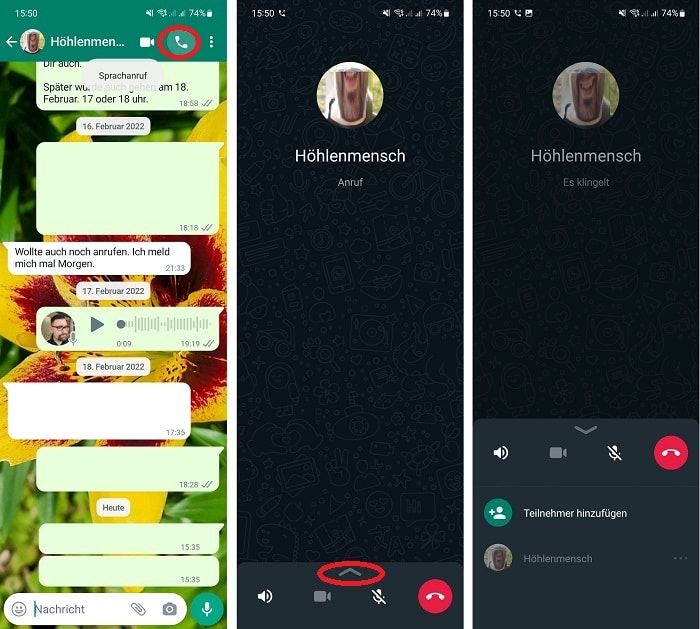
Telefonieren mit einer Person
Es gibt mehrere Möglichkeiten, um in WhatsApp einen Anruf zu starten. Du kannst zum einen direkt im Chatfenster auf das Hörer-Icon, respektive die Kamera für Videoanrufe, rechts oben klicken oder Du navigierst zum Bereich „Anrufe“. In letzterem findest Du eine Übersicht deiner zuletzt getätigten Telefonate. Jetzt lassen sich die vorherigen Teilnehmer mit einer Berührung des Hörers (Sprachanruf) oder der Kamera (Videoanruf) kontaktieren.
Mit dem Hörer-Symbol samt Pluszeichen rechts unten werden neue Anrufe initiiert. Dort sind alle Kontakte gelistet. Wie gehabt steht der Hörer für einen Sprach- und die Kamera für einen Videoanruf. Befindest Du Dich in der Chat-Übersicht, genügt ein Klick auf das Profilbild des gewünschten Gesprächspartners, um im daraufhin erscheinenden Menü einen Telefonat einzuleiten.
WhatsApp-Anrufe vom Adressbuch aus starten
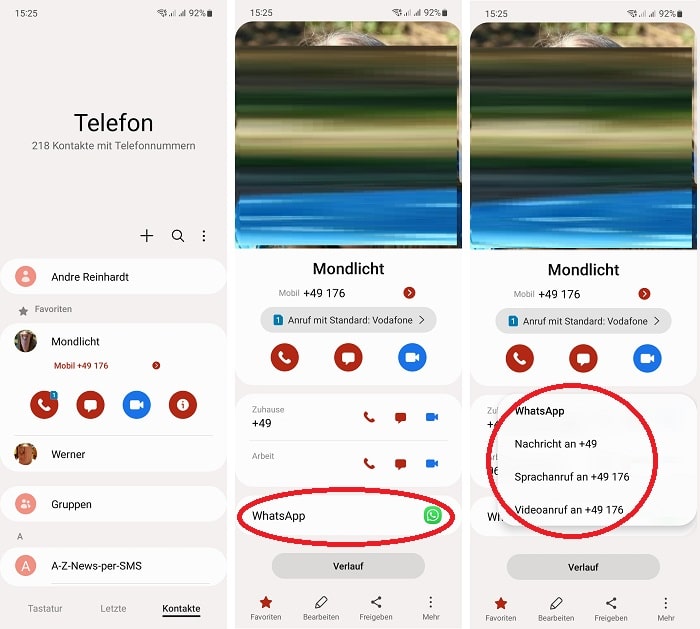
Telefonieren über das Adressbuch
Du musst Dich nicht unbedingt im Messenger aufhalten, um über ihn ein Telefonat zu starten. Wie gängige Anrufe lassen sich auch WhatsApp-Gespräche direkt aus dem Adressbuch heraus durchführen. Dazu muss lediglich die Adressbuch-App auf dem Smartphone, meistens gekennzeichnet durch ein Hörer-Symbol und „Telefon“ benannt, geöffnet werden. Anschließend suchst Du den benötigten Kontakt heraus und klickst ihn an. Durch das Info-Symbol gelangst Du zu weiteren Optionen. Dort sind auch die Anrufmöglichkeiten für WhatsApp vorzufinden.
Telefonieren mit mehreren Gesprächspartnern
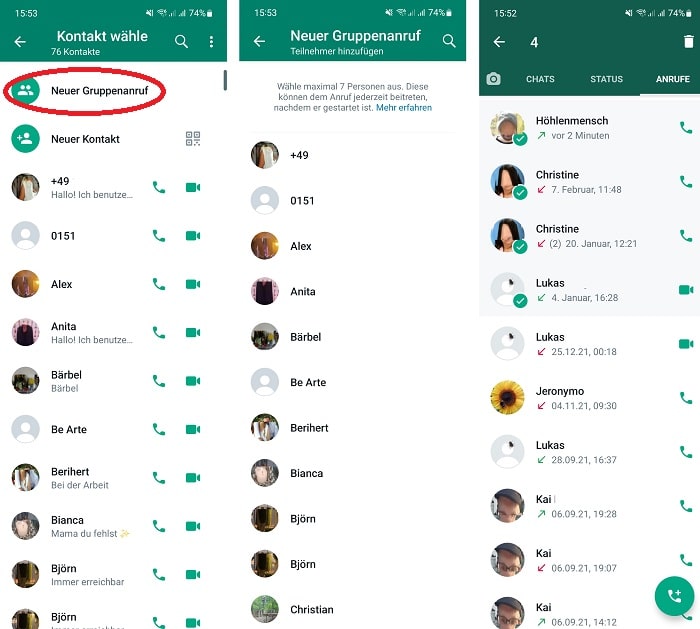
Telefonieren mit mehreren Personen
In der Auswahl-Sektion für die Gesprächspartner findet sich ganz oben die Option „Neuer Gruppenanruf“ wieder. Hier ist es Dir möglich, bis zu sieben Kontakte zugleich anzurufen. Abermals führen Hörer und Kamera zu einem Sprach- beziehungsweise Videoanruf. Sofern die Maximalanzahl nicht erreicht ist, können weitere Teilnehmer später hinzugefügt werden.
Komfortfunktionen für die Sprachtelefonie
Privatsphäre und Wähltastatur
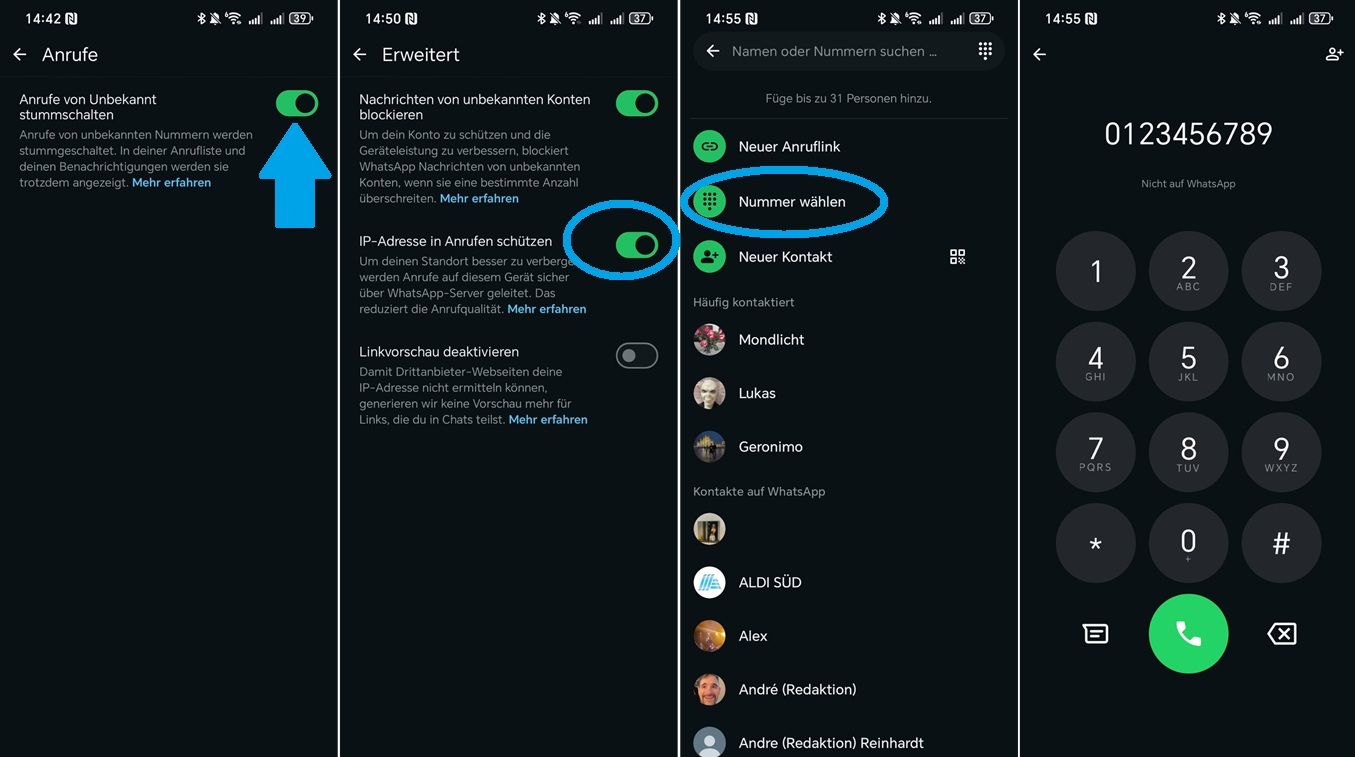
Optionen für Privatsphäre und Wähltastatur
Du möchtest nicht von unbekannten Anrufern in WhatsApp gestört werden? Dann schalte diese am besten stumm. Die entsprechende Einstellung gibt es im Bereich Datenschutz unter dem Menüpunkt „Anrufe“. Für noch mehr Sicherheit sorgt das Verschleiern Deiner IP-Adresse. Hierfür musst Du in den Einstellungen im Bereich Datenschutz unter dem Menüpunkt „Erweitert“ die Option aktivieren.
Mittlerweile gibt es auch eine Wähltastatur für den grünen Messenger. Mit dieser kannst Du manuell Rufnummern eingeben und auf diese Weise WhatsApp-Anrufe starten. Außerdem wird Dir angezeigt, ob die Nummer WhatsApp verwendet und Du kannst rechts oben einen neuen Kontakt erstellen. Die Wähltastatur ist im Anrufe-Tab durch Antippen des grünen Hörersymbols erreichbar.
Favoriten und iPhone-Standard-App
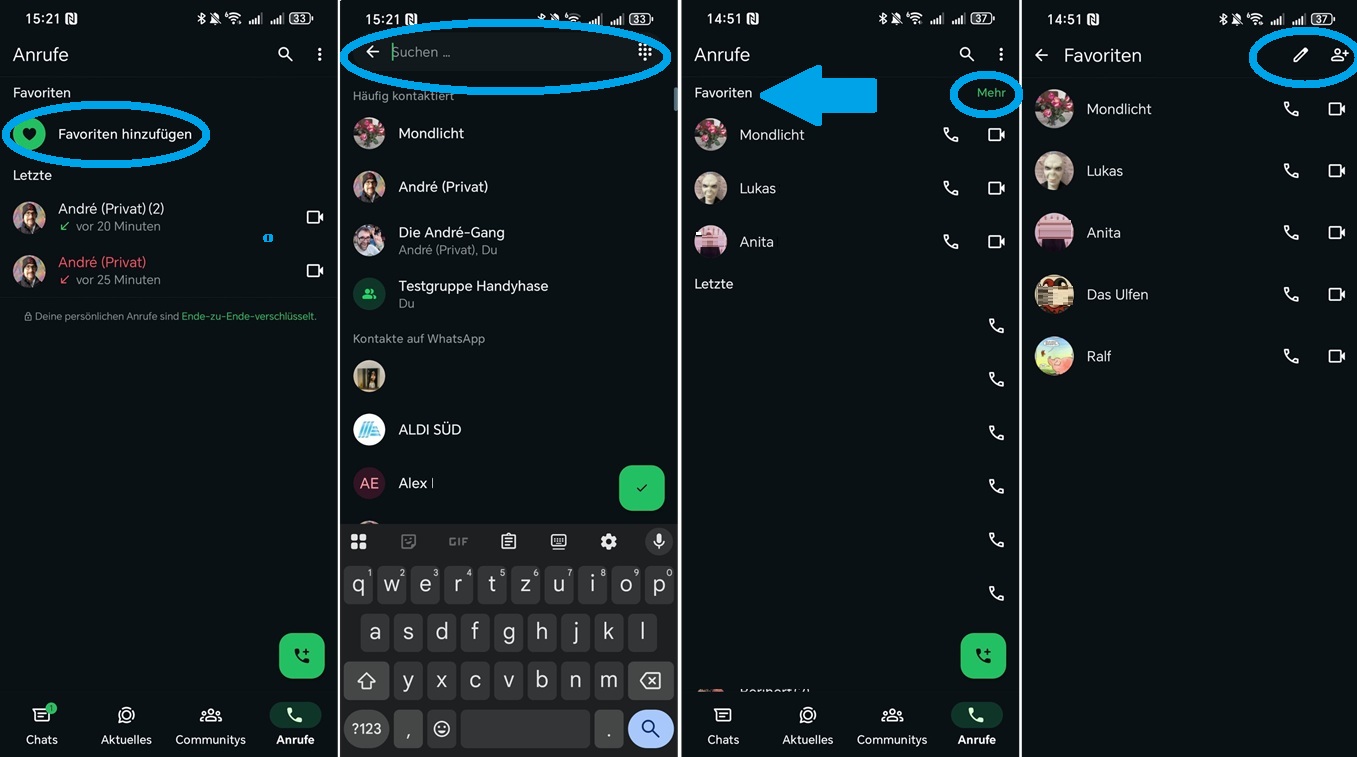
Anruf-Favoriten anlegen
Wenn Du bestimmte Personen häufig kontaktierst, kommen Dir die Favoriten für Anrufe gelegen. Um solche Einträge anzulegen, führt der Weg über den Anrufe-Tab und zu „Favoriten hinzufügen“. Jetzt suchst Du die gewünschten Kontakte, wählst sie aus und bestätigst Deine Auswahl mit dem grünen Häkchen. Ein Klick auf „Mehr“ öffnet die Verwaltung zum Bearbeiten und Hinzufügen und zeigt weitere Favoriten.
Falls Du ein iPhone hast, weißt Du ja sicher, dass Du inzwischen auch bei dessen Betriebssystem iOS Standard-Apps bestimmen kannst. So knebelt Dich Apple nicht an seine Anwendungen. Mittlerweile ist es auch möglich, WhatsApp als Standard-App für Mitteilungen und Anrufe festzulegen. Begib Dich hierfür zu den iPhone-Einstellungen, dann Apps und schließlich Standard-Apps.
Apropos iPhone: Anruflinks kannst Du jetzt in WhatsApp auch direkt zum Kalender hinzufügen.
Komfortfunktionen für die Videotelefonie
Bildschirmfreigabe und horizontale Ansicht
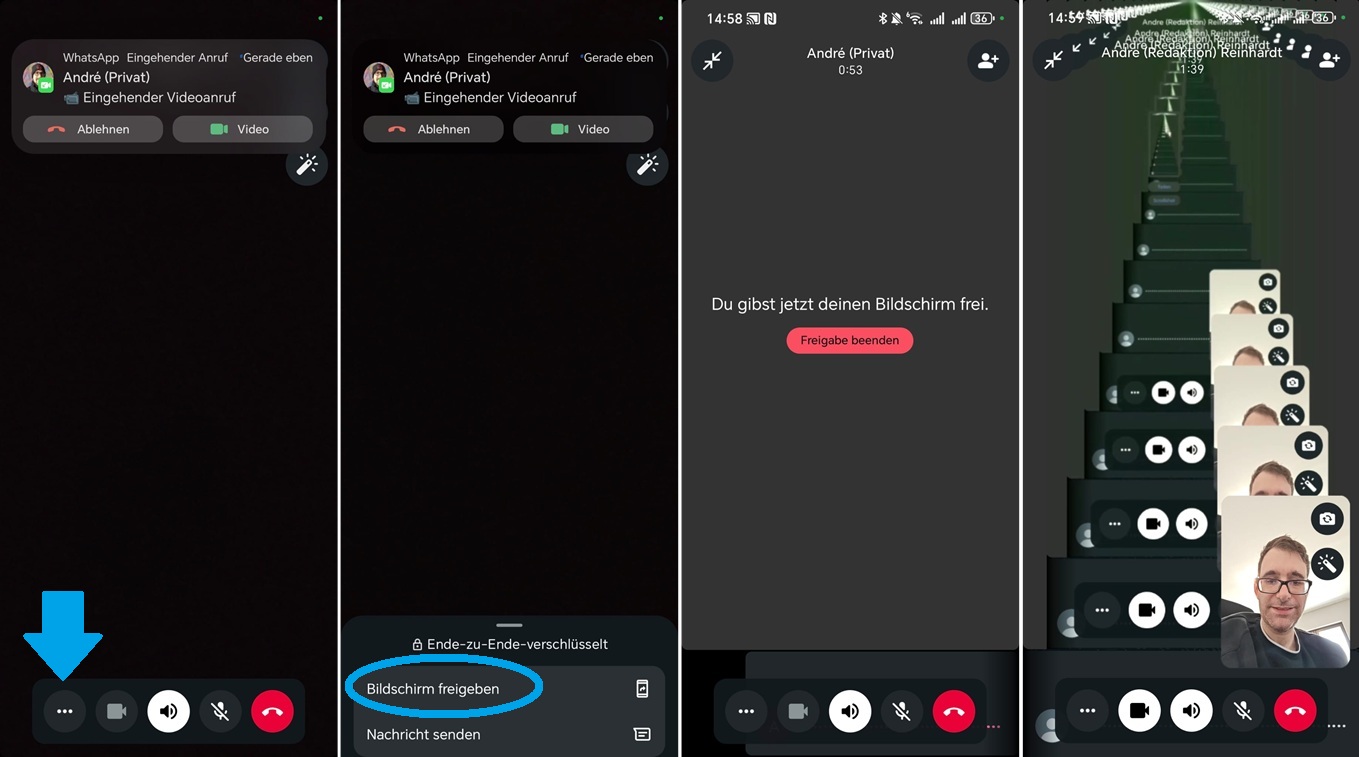
Bildschirmfreigabe durchführen
Wenn Du mit Deinem Smartphone Probleme hast oder einfach nur eine neue App oder neues Spiel zeigen willst, eignet sich die Bildschirmfreigabe. Mit dieser Funktion sieht der Teilnehmer während eines Videoanrufs Deinen Displayinhalt. Das funktioniert sogar mit Ton. Achte aber darauf, keine sensiblen Informationen wie Bankdaten einzublenden. Die drei Punkte und die Option „Bildschirm freigeben“ starten den Prozess.
Manchmal möchte man weniger von sich selbst und mehr von seiner Umwelt während Videotelefonaten zeigen. Lange Zeit war es in WhatsApp aber nur möglich, audiovisuelle Gespräche in vertikaler Ansicht durchzuführen. Jetzt kannst Du aber auch Videochats in der breiten horizontalen Ansicht machen. Drehe dafür einfach nur Dein Handy, die Perspektive ändert sich automatisch.
Videoeffekte und Netzwerkqualität
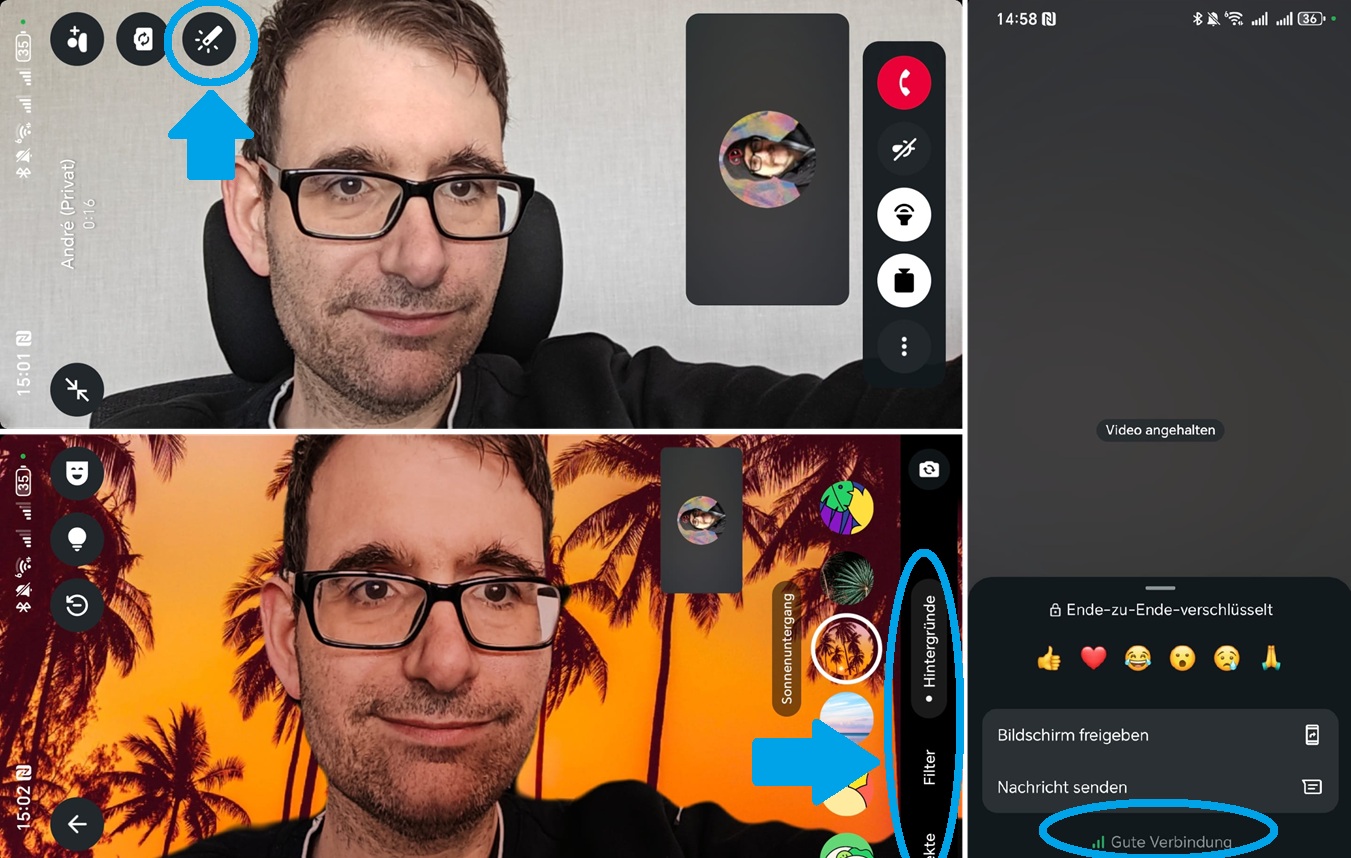
Videochat-Effekte
Inzwischen gewährt Dir der Messenger jede Menge Optionen, um Deinen Videoanruf kreativer oder anonymer zu gestalten. Hierfür muss zunächst das Zauberstab-Icon neben dem Icon zum Umschalten zwischen Rück- und Frontkamera berührt werden. Nun kannst Du zwischen Effekten, Filtern und Hintergründen wählen. So lässt sich Dein Hintergrund verändern und auch Du selbst kannst Dich verfremden.
Videotelefonate sind fordernder für die Netzwerkverbindung über Mobilfunk oder WLAN als Sprachtelefonate. Entsprechend ist die Gefahr größer, dass bei schlechtem Empfang das Gespräch abbricht. WhatsApp schätzt für Dich ein, ob Deine aktuelle Verbindung stabil genug ist. Beim Start eines Videoanrufs siehst Du ganz unten eine Anzeige mit Empfangsbalken und Einschätzung der Übertragung.
Übrigens hat WhatsApp die Teilnehmerzahl für Video- und Sprachchats auf 32 Personen erhöht.




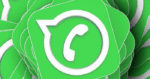

Kommentar verfassen